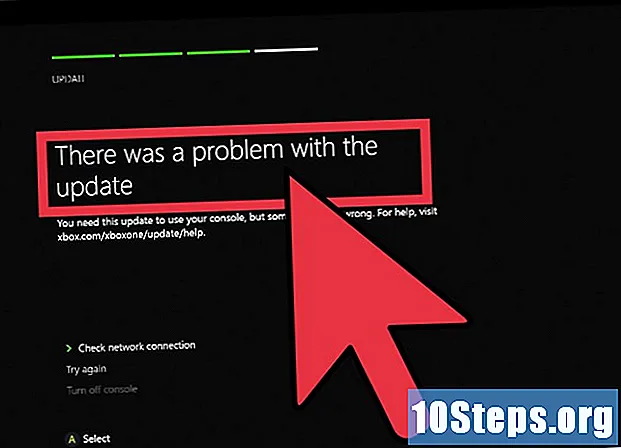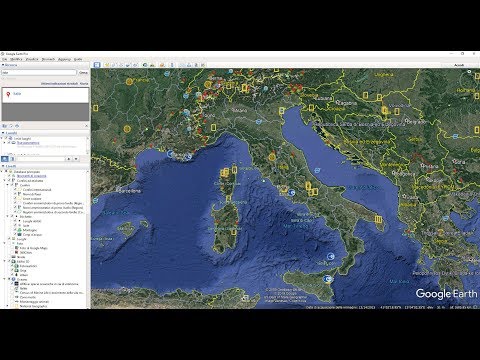
Contenuto
Hai mai desiderato analizzare l'intero globo, vedere luoghi famosi e la geografia dei luoghi, con un semplice clic del mouse? Con Google Earth puoi navigare in un globo virtuale, creato utilizzando immagini satellitari. L'installazione di Google Earth richiede solo pochi minuti; puoi anche installarlo semplicemente nel tuo browser Internet o scaricare un'app per il tuo smarthpone o tablet.
passi
Metodo 1 di 3: installazione di Google Earth sul computer
Assicurati che il tuo computer soddisfi i requisiti minimi. Per funzionare correttamente, Google Earth richiede un livello minimo di hardware del computer e consiglia un po 'di più di questo minimo. Detto questo, la maggior parte dei computer moderni dovrebbe essere in grado di eseguirlo senza problemi. Di seguito sono riportate le specifiche consigliate per prestazioni migliori:
- Finestre:
- Sistema operativo: Windows 7 o 8
- PROCESSORE: Pentium 4 2.4GHz +
- RAM: 1 GB +
- Spazio su disco rigido: 2 GB +
- Velocità Internet: 768 Kbps
- Grafica: DX9 256 MB +
- Risoluzione: 1280x1024 +, 32 bit
- Mac OS X:
- Sistema operativo: OS X 10.6.8+
- CPU: Intel Dual Core
- RAM: 1 GB +
- Spazio su disco rigido: 2 GB +
- Velocità Internet: 768 Kbps
- Grafica: DX9 256 MB +
- Risoluzione: 1280x1024 +, milioni di colori
- Linux:
- Kernel 2.6+
- glibc 2.3.5 con NPTL o versione successiva
- x.org R6.7 o superiore
- RAM: 1 GB +
- Disco rigido: 2 GB +
- Velocità Internet: 768 Kbps
- Grafica: DX9 256 MB +
- Risoluzione: 1280x1024 +, 32 bit
- Google Earth è ufficialmente supportato da Ubuntu
- Finestre:

Visita il sito web di Google Earth. Puoi scaricare il programma gratuitamente dal sito web di Google. Quando visiti il sito web di Google Earth, sarai accolto con il messaggio "Hello, World", oltre a un'immagine casuale di Google Maps.
Fare clic sul collegamento "Google Earth". Al centro della pagina vedrai due opzioni: Google Earth e Google Earth Pro. Google Earth è gratuito per tutti. La versione Pro è a pagamento, ma contiene più strumenti per società di marketing e pianificatori aziendali.

Fare clic sull'opzione Desktop. Verrai reindirizzato alla pagina di Google Earth per computer desktop. Notare che questa versione funziona anche per i notebook; il termine "desktop" si riferisce alle applicazioni desktop, piuttosto che alle applicazioni basate su browser.
Fai clic sul pulsante "Scarica Google Earth". Si trova nell'angolo in basso a destra del collage sulla pagina del desktop di Google Earth.

Leggi e accetta i Termini di servizio. Prima di poter scaricare, sarà necessario leggere la politica. Il download del programma significa che accetti sia i Termini di servizio che l'Informativa sulla privacy.
Fare clic su "Accetta e scarica". Il programma di installazione verrà scaricato sul tuo computer. A seconda delle impostazioni del browser, potrebbe essere necessario accettare il download prima che inizi.
- Il programma di installazione corretto per il tuo sistema operativo verrà scaricato automaticamente.

- Il programma di installazione corretto per il tuo sistema operativo verrà scaricato automaticamente.
Installa Google Earth. Dopo aver scaricato il file di configurazione, installa il programma per accedervi:
- finestre - Fare doppio clic sul file di configurazione scaricato. Il programma si collegherà al server di Google Earth e scaricherà alcuni file necessari. Dopo pochi istanti, Google Earth verrà installato e avviato. Non è necessario configurare nulla durante il processo di installazione.
- Mac - Fai doppio clic sul file ".dmg" che è stato scaricato sul tuo Mac. Si aprirà una nuova cartella contenente l'applicazione Google Earth. Trascina questa icona nella cartella Applicazioni. Puoi eseguire Google Earth facendo clic sull'icona nella cartella Applicazioni.
- Ubuntu Linux - Apri il Terminale premendo Ctrl + Alt + T, digita sudo apt-get install lsb-coree premere Invio. Dopo aver completato l'installazione del pacchetto lsb-core, fare doppio clic sul file ".deb" scaricato dal sito Web di Google Earth. Il programma verrà installato e potrai trovarlo in Applicazioni → Internet.
Inizia a utilizzare Google Earth. Quando lo installi, puoi iniziare a utilizzare Google Earth. Quando lo si avvia per la prima volta, verrà visualizzata una finestra con suggerimenti e guide. Sentiti libero di leggere i suggerimenti o di "tuffarti" direttamente nel programma.
- Puoi accedere con il tuo account Google per collegare le mappe e la posizione salvate.
Metodo 2 di 3: installazione del plug-in di Google Earth per il browser
Verifica se soddisfi i requisiti. Puoi scaricare un plug-in per il tuo browser che ti consentirà di visualizzare il globo di Google Earth all'interno delle pagine web e attivare la visualizzazione della Terra su Google Maps. Il tuo PC deve avere i requisiti minimi per Google Earth (vedi la sezione precedente) e il tuo browser deve essere una delle seguenti versioni o superiore:
- Chrome 5.0 e versioni successive
- Internet Explorer 7+
- Firefox 2.0+ (3.0+ OS X)
- Safari 3.1 e versioni successive (OS X)
Visita il sito web di Google Earth. Puoi scaricare il plug-in dal sito web di Google. Entrando nel sito web di Google Earth, verrai accolto con il messaggio "Hello, World" e un'immagine casuale da Google Maps.
Fare clic sul collegamento "Google Earth". Al centro della pagina vedrai due opzioni: Google Earth e Google Earth Pro. Il plug-in di Google Earth è gratuito per tutti.
Fare clic sull'opzione Web. La pagina del plug-in di Google Earth verrà caricata immediatamente. Google tenterà di installare automaticamente il plug-in. A seconda delle impostazioni del browser, sarà necessario confermare prima che ciò accada.
- Gli utenti di Firefox non possono installare il plugin mentre il browser è in esecuzione. Ciò significa che sarà necessario installare il plugin con un altro browser. Il plugin è universale in tutti i browser installati.
Prova il plugin. Dopo aver installato il plug-in, aggiorna la pagina premendo F5. Dovresti vedere il caricamento del globo di Google Earth nel frame centrale della pagina.
- Vedrai un messaggio sotto il globo, che ti informa che il plugin è stato installato con successo.
Metodo 3 di 3: installazione di Google Earth sul tuo dispositivo mobile
Apri l'app store del tuo dispositivo. Google Earth è disponibile gratuitamente per dispositivi Android e iOS e può essere utilizzato su tablet e smartphone.
- È inoltre possibile trovare collegamenti diretti all'applicazione accedendo al sito Web di Google Earth sul tablet o smartphone, selezionando "Mobile" e quindi facendo clic sul collegamento corretto per il proprio dispositivo.
Cerca l'app Google Earth. Assicurati di scaricare l'app gratuita pubblicata da Google Inc.
Installa l'applicazione. Su Android, seleziona il pulsante "Installa" per avviare il download dell'applicazione. Sui dispositivi iOS, seleziona il pulsante "Gratis", quindi "Installa". Potrebbe essere necessario inserire la password del tuo account.
- Se hai un limite di dati per il tuo servizio, potrebbe essere meglio scaricare l'app tramite una connessione Wi-Fi.
Apri l'applicazione. Dopo l'installazione, l'applicazione dovrebbe apparire nella schermata iniziale o nel "Cassetto app". Seleziona l'icona dell'applicazione per aprirla e inizia a utilizzare Google Earth. Si consiglia di guardare il tutorial rapido per imparare a navigare nel mondo usando le dita.
- Per impostazione predefinita, Google Earth inizierà dalla tua posizione, determinata dal servizio GPS e dalla connessione Wi-Fi.